Wix 애널리틱스: 마케팅 개요 정보
8 분
페이지 메뉴
- 마케팅 개요 섹션
- 트래픽 카테고리 요약
- 이메일 마케팅 캠페인
- 자연 검색
- 유료 광고 캠페인
- 자주 묻는 질문
Wix 애널리틱스 마케팅 개요를 통해 비즈니스의 모든 마케팅 활동을 확인하고 각 활동의 성과를 한 눈에 확인하세요. Wix의 내부 마케팅 활동과 Facebook 광고 또는 Google Ads와 같은 외부 활동을 모두 한 곳에서 확인할 수 있습니다.
마케팅 개요는 각 마케팅 활동에 대한 포괄적이고 통합된 보기를 제공해 비즈니스에 도움이 됩니다. 데이터를 사용해 성공 또는 개선 영역을 식별하고 마케팅 리소스를 보다 효율적으로 할당하는 방법을 결정하세요.
사이트 대시보드의 사이트 통계 아래 개요 섹션에서 마케팅 개요 페이지를 찾을 수 있습니다.
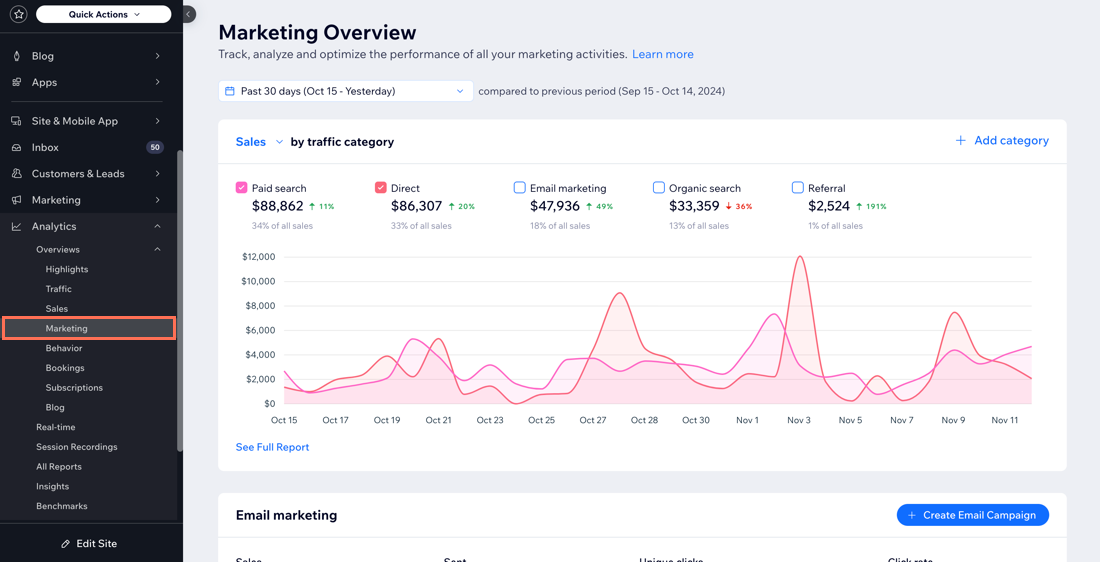
마케팅 개요 섹션
마케팅 개요는 분석하고자 하는 마케팅 활동 유형에 따라 섹션으로 나뉩니다. 상단 섹션에는 유기적 및 유료 트래픽을 포함한 모든 트래픽 카테고리가 요약되어 있습니다. 트래픽 요약 하단 섹션은 이메일 마케팅, 자연 검색 및 실행 중인 유료 광고 캠페인 활동과 같은 특정 카테고리에 중점을 둡니다.
도움말:
- 마케팅 개요 상단의 날짜 선택 드롭다운을 클릭해 데이터를 가져오는 기간을 변경합니다(기본값은 30일). 현재 날짜의 데이터는 포함되지 않습니다.
- 섹션에서 전체 보고서 보기를 클릭해 해당 마케팅 활동에 대한 심층 보고서를 확인합니다.
아래에서 마케팅 개요의 각 섹션에 대해 자세히 알아보세요.
트래픽 카테고리 요약
마케팅 개요 상단의 요약에서는 특정 기간 동안의 모든 트래픽 카테고리를 보고 비교할 수 있습니다.
확인하고자 하는 측정 항목 또는 카테고리에 따라 트래픽 요약을 사용자 지정하세요. 상단의 매출 드롭다운을 클릭해 매출, 주문, 세션, 전환율 등 트래픽 필터링 기준이 되는 측정 항목을 변경합니다. 또한, 요약에 표시되는 기본 카테고리를 변경할 수 있습니다. 오른쪽에서 + 카테고리 추가를 클릭해 새 카테고리를 추가합니다. 최대 5개를 선택해 한 번에 표시할 수 있습니다.
참고:
지난 30일 동안 매출이 없는 경우, 요약에는 트래픽 카테고리별로 사이트 세션이 대신 표시됩니다. 매출 드롭다운 메뉴는 기본적으로 세션으로 설정됩니다.
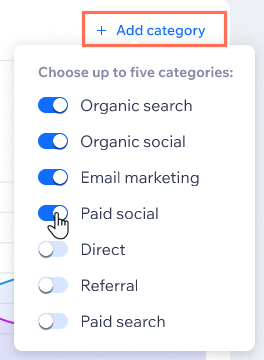
도움말:
트래픽 카테고리는 트래픽이 유입되는 더 넓은 카테고리를 나타냅니다(예: 유료 트래픽 vs. 유기적 SNS). 트래픽 소스는 트래픽이 유입된 특정 사이트입니다(예: Facebook.com, Google.com).
차트에서 카테고리를 일시적으로 표시하거나 숨기려면 카테고리 옆 체크 상자를 선택하거나 선택 해제합니다. 유기적 SNS 아래의 플랫폼 드롭다운을 클릭해 트래픽 소스(Facebook, Instagram, Tik Tok)를 추가로 사용자 지정합니다.
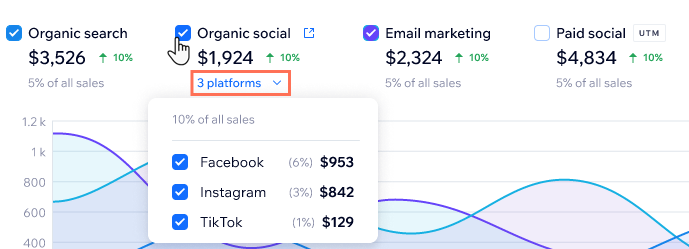
참고:
Wix 외부의 유료 캠페인(예: Facebook 또는 Google Ads)을 진행 중인 경우 외부 캠페인을 위한 UTM 추적 링크를 추가해 Wix가 데이터를 추적할 수 있도록 해야 합니다. UTM 추적에 대한 자세한 도움말을 확인하세요.


이메일 마케팅 캠페인
Wix로 이메일 마케팅 캠페인의 성과를 측정하세요. 상단 섹션에서는 해당 캠페인으로 매출이 발생했는지 여부를 포함해 시간별로 모든 캠페인의 성과를 한 눈에 확인할 수 있습니다.
캠페인 정렬 기준 드롭다운을 클릭해 모든 캠페인을 날짜, 클릭률, 고유 클릭 또는 매출별로 정렬합니다. 특정 캠페인을 선택해 성과를 확인할 수도 있습니다.
도움말:
캠페인에서 링크를 클릭했지만 구매하지 않은 사용자를 확인하고 리타게팅하세요. 고유 클릭 아래에서 잠재 고객 타겟팅하기를 클릭해 구체적으로 이러한 잠재 고객의 연락처 세그먼트를 만드세요. 이 목록을 사용해 향후 이메일 캠페인에서 잠재 고객을 타겟팅할 수 있습니다.
새 이메일 마케팅 캠페인을 편집하거나 발송하려면, 이메일 캠페인 추가를 클릭해 이메일 마케팅 대시보드로 이동하세요.

이메일 마케팅 활동과 Wix 애널리틱스 이메일 마케팅 보고서의 각 용어에 대한 정의를 자세히 살펴보세요.
자연 검색
마케팅 개요의 다음 섹션은 사용자가 Google에서 검색한 상위 검색어 중 내 사이트가 검색 결과에 표시되는 것을 보여줍니다. Google에서 정의한 자연 검색 결과는 사용자의 검색어와 관련이 있기 때문에 표시되는 Google 검색의 무료 목록입니다. 마케팅 개요 섹션의 데이터는 Google Search Console에서 제공합니다.
참고:

사이트의 Google 검색 성과 데이터는 Google Search Console에서 가져옵니다. Google의 성과 데이터는 즉각적으로 확인할 수 있는 것은 아닙니다.. 일부 최근 데이터(예: 지난 72시간)는 표시되지 않을 수 있습니다. 최신 데이터는 자연 검색 섹션 하단에서 Google의 마지막 데이터 집계를 확인하세요.

자연 검색 데이터를 필터링하려면:
- 상위 검색어: 사이트에서 가장 많은 노출수와 클릭수를 기록하고 있는 검색어와 시간 경과에 따른 클릭률(CTR) 및 평균 게재순위를 확인할 수 있습니다.
- 증가 순위 기준 검색어: 잠재 고객의 검색 방식을 기반으로 지난 한 달 동안 다양한 검색어가 어떻게 변경되었는지 파악할 수 있습니다. 각 검색어 옆의 녹색 및 빨간색 화살표는 변화의 정도를 표시합니다.
참고: 트렌드가 감지되기까지 데이터가 소요되므로, 최근 Google Search Console에 연결한 경우 '증가 순위 기준 검색어'가 표시되지 않을 수 있습니다. - 검색 결과 상위 페이지: Google 검색 결과에서 가장 많이 표시되는 사이트 페이지와 시간별 페이지 순위 변화를 확인합니다.
Wix 애널리틱스 SEO 보고서에 대한 자세한 도움말을 확인하세요.
Google은 클릭을 무엇으로 정의하나요?
Google은 노출을 무엇으로 정의하나요?
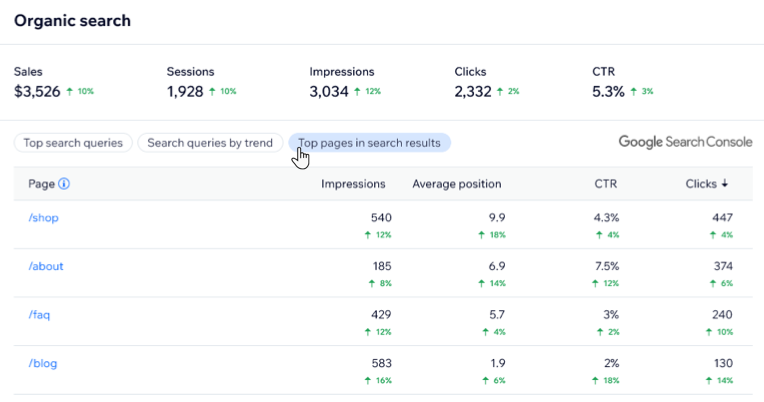
유료 광고 캠페인
마케팅 개요의 마지막 섹션은 유료 광고 캠페인 활동을 추적합니다.
이 섹션에서는 인터넷을 통한 모든 유료 마케팅 활동을 한 곳에서 추적할 수 있습니다. 유료 Wix 캠페인(예: Facebook Ads by Wix 또는 Wix Google Ads) 및 이러한 플랫폼 및 기타 플랫폼에서 실행 중인 외부 유료 캠페인 모두의 데이터를 확인하세요.
유료 캠페인의 성과를 추적할 수 있도록 아래에서 옵션을 선택하고 SNS 계정 연결 지침을 따르세요. Wix 외부에서 캠페인을 진행하는 경우, UTM 추적 링크도 생성해야 합니다.
Wix에서 유료 캠페인을 진행하고 있는 경우(Facebook Ads by Wix, Wix Instagram Ads, Wix Google Ads)
Wix 외부에서 유료 캠페인을 진행하고 있는 경우
Facebook 또는 Google 계정을 연결하고 외부 캠페인을 위한 UTM 추적 링크를 추가하면, 유료 광고 캠페인 섹션 상단에서 사용 가능한 모든 데이터를 확인할 수 있습니다. 참고: 데이터는 광고에 추적 링크를 추가한 순간부터 시작됩니다.
하단의 두 섹션에서는 수익률, 매출, 세션, 지출 비용, CPC 등을 포함한 다양한 측정 기준으로 캠페인을 필터링할 수 있습니다. 시간별 캠페인 성과 또한 확인할 수 있습니다.
도움말:
상단에서 옵션을 선택해 캠페인 성과를 플랫폼별로 필터링하세요(예: Instagram, Facebook).
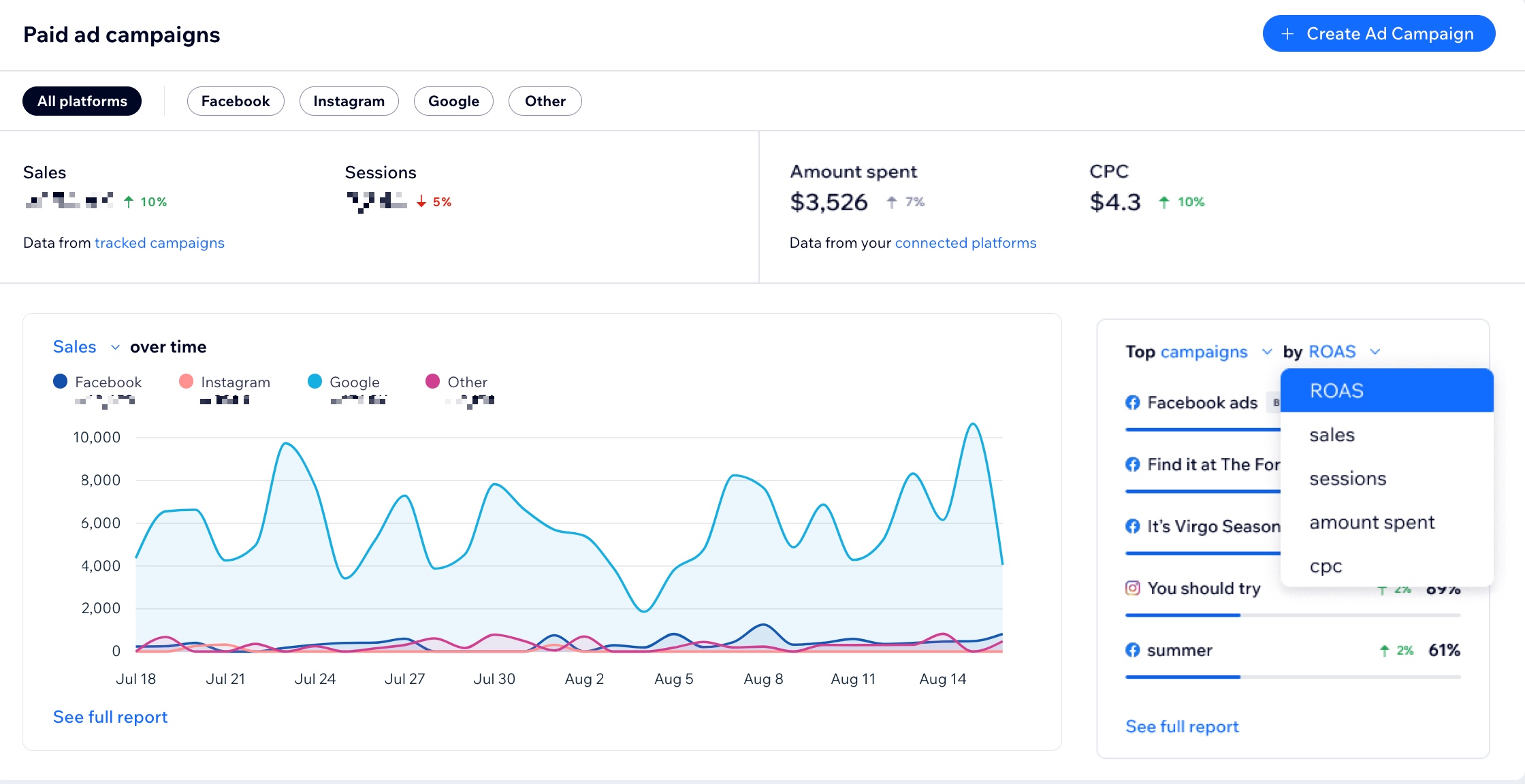
자주 묻는 질문
아래 질문을 클릭해 Wix 애널리틱스 마케팅 개요에 대한 자세한 내용을 확인하세요.
Wix 외부뿐만 아니라 Wix에서도 유료 캠페인을 진행하는 경우 어떻게 되나요?(예: Facebook Ads by Wix 및 Facebook에서의 Facebook 광고)
유료 광고를 진행하고 있음에도 유료 광고 캠페인 섹션에서 데이터를 볼 수 없습니다.




 .
.